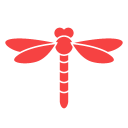windows:memo_commandes_hyper-v
Différences
Ci-dessous, les différences entre deux révisions de la page.
| Les deux révisions précédentesRévision précédenteProchaine révision | Révision précédente | ||
| windows:memo_commandes_hyper-v [2017/09/12 12:48] – sheltem | windows:memo_commandes_hyper-v [2022/12/01 09:56] (Version actuelle) – sheltem | ||
|---|---|---|---|
| Ligne 1: | Ligne 1: | ||
| ====== Mémo Commandes Hyper-V ====== | ====== Mémo Commandes Hyper-V ====== | ||
| + | ====== Hyper-V ====== | ||
| + | Activer l' | ||
| + | Cscript %windir%\system32\SCRegEdit.wsf /ar 0 | ||
| + | | ||
| + | Désactiver l' | ||
| + | Cscript %windir%\system32\SCRegEdit.wsf /ar 1 | ||
| - | Afficher les interface réseaux physique disponible : | ||
| + | ===== VM ===== | ||
| + | |||
| + | Lister | ||
| + | Get-VM | ||
| + | |||
| + | Démarrer : | ||
| + | Start-VM -Name ' | ||
| + | | ||
| + | Arrêter: | ||
| + | Stop-VM -Name ' | ||
| + | | ||
| + | Redémarrer : | ||
| + | Restart-VM -Name ' | ||
| + | |||
| + | Forcer l' | ||
| + | Stop-VM -Name ' | ||
| + | | ||
| + | |||
| + | Montrer à une VM les capacité de virtualisation du Processeur physique. (Virtualiseur sans une VM) | ||
| + | Set-VMProcessor -VMName NOM_VM -ExposeVirtualizationExtensions $true | ||
| + | | ||
| + | |||
| + | ===== Réseau ===== | ||
| + | |||
| + | Afficher les interface réseaux physique disponible : | ||
| Get-NetAdapter | Get-NetAdapter | ||
| - | Créer un VMSwitch | + | Identifier les cartes réseaux |
| + | Get-NetAdapter | Select Name, InterfaceDescription, | ||
| + | Créer un VMSwitch : | ||
| New-VMSwitch " | New-VMSwitch " | ||
| - | Afficher le nom des VMswitchs : | + | Création d'un VSwitch avec plusieurs interface physique |
| + | New-VMSwitch -Name " | ||
| + | Afficher le nom des VMswitchs : | ||
| Get-VMSwitch | Get-VMSwitch | ||
| Afficher le nom des VMSwitchs et des interface réseau attachées : | Afficher le nom des VMSwitchs et des interface réseau attachées : | ||
| - | |||
| Get-VMSwitch | Get-VMSwitch | ||
| + | |||
| + | |||
| + | |||
| Création d'une nouvelle Machine Virtuelle en attachant un VHDx existant : | Création d'une nouvelle Machine Virtuelle en attachant un VHDx existant : | ||
| New-VM -name NOM_VM -MemoryStartupBytes 2GB -BootDevice VHD -VHDPath C: | New-VM -name NOM_VM -MemoryStartupBytes 2GB -BootDevice VHD -VHDPath C: | ||
| | | ||
| - | Démarrer une machine Virtuelle : | + | |
| - | Start-VM -Name NOM | + | |
| - | + | ||
| - | Montrer à une VM les capacité de virtualisation du Processeur physique. (Virtualiseur sans une VM) | + | |
| - | Set-VMProcessor -VMName NOM_VM -ExposeVirtualizationExtensions $true | + | |
| - | + | ||
| - | Création d'un VSwitch avec plusieurs interface physique | + | |
| - | New-VMSwitch -Name " | + | |
windows/memo_commandes_hyper-v.1505220510.txt.gz · Dernière modification : 2017/09/12 12:48 de sheltem